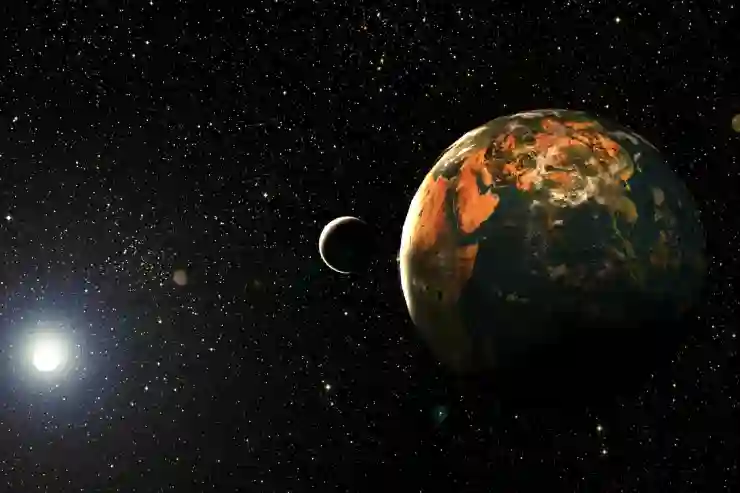갤럭시 스마트폰을 사용하고 있다면, 정기적으로 OTA(Over-The-Air) 업데이트를 통해 최신 기능과 보안 패치를 적용하는 것이 중요합니다. OTA 업데이트는 Wi-Fi를 통해 간편하게 다운로드하고 설치할 수 있어 사용자에게 많은 편리함을 제공합니다. 하지만 업데이트 과정에서 주의해야 할 점도 있으니, 사전에 알아두는 것이 좋습니다. 이번 포스트에서는 갤럭시 기기에서 OTA 업데이트를 진행하는 방법과 주의사항에 대해 자세히 알아보도록 할게요!
갤럭시 업데이트 준비하기
기기 저장 공간 확인하기
업데이트를 진행하기 전에, 갤럭시 스마트폰의 저장 공간을 먼저 확인하는 것이 중요합니다. OTA 업데이트 파일은 보통 몇 백 메가바이트에서 몇 기가바이트까지 다양하게 형성될 수 있으므로, 업데이트를 원활하게 설치하려면 충분한 여유 공간이 필요합니다. 설정 메뉴로 들어가 ‘저장소’ 항목을 선택하여 현재 사용 중인 공간과 남은 공간을 확인하세요. 만약 남은 공간이 부족하다면, 불필요한 앱이나 파일을 삭제하거나 클라우드 서비스를 이용해 데이터를 백업하고 정리해주는 것도 좋은 방법입니다.
Wi-Fi 연결 상태 점검하기
OTA 업데이트는 대개 Wi-Fi 환경에서 이루어지는 것이 가장 바람직합니다. 모바일 데이터로 다운로드할 경우 데이터 요금이 발생할 수 있으며, 다운로드 속도 또한 느릴 수 있습니다. 따라서 안정적인 Wi-Fi 네트워크에 연결된 상태에서 업데이트를 진행해야 합니다. Wi-Fi 연결 상태가 불안정하다면, 라우터와의 거리를 줄이거나 다른 Wi-Fi 네트워크를 시도해보세요. 이렇게 하면 보다 빠르고 안정적으로 업데이트를 받을 수 있습니다.
배터리 잔량 체크하기
업데이트 과정에서는 기기가 전원 차단으로 인해 문제가 발생하지 않도록 충분한 배터리 잔량이 필요합니다. 일반적으로 최소 50% 이상의 배터리 잔량이 권장되며, 가능하다면 기기를 충전하면서 업데이트를 진행하는 것이 좋습니다. 이를 통해 예상치 못한 전원 꺼짐 현상을 방지할 수 있고, 안전하게 모든 과정을 마칠 수 있습니다.
OTA 업데이트 수행하기
설정 메뉴 접근하기
갤럭시 스마트폰에서 OTA 업데이트를 수행하려면 먼저 설정 메뉴에 접근해야 합니다. 홈 화면에서 ‘설정’ 아이콘을 찾아 탭한 후 스크롤하여 ‘소프트웨어 업데이트’ 섹션으로 이동하세요. 여기서 최신 소프트웨어 버전을 확인하고 다운로드 및 설치를 시작할 수 있는 옵션을 찾게 됩니다. 이 단계에서는 사용자 인터페이스 디자인에 따라 약간의 차이가 있을 수 있지만, 대체로 비슷한 경로로 진행됩니다.
업데이트 다운로드 및 설치 시작하기
소프트웨어 업데이트 메뉴에 들어가면 ‘다운로드 및 설치’ 또는 ‘업데이트 확인’ 버튼이 보일 것입니다. 이를 클릭하면 갤럭시 기기가 서버와 연결되어 최신 소프트웨어 버전을 검색하게 됩니다. 새로운 버전이 발견되면 해당 정보를 표시하며 다운로드를 시작하라는 메시지가 나타납니다. 이때 ‘다운로드’를 클릭하면 자동으로 필요한 파일들이 다운로드 되며, 다운로드가 완료되면 설치 과정으로 넘어갑니다.
재부팅 및 설치 완료 확인하기
다운로드가 완료되고 나면 기기가 자동으로 재부팅 되어 설치 과정을 진행합니다. 이 과정은 몇 분 정도 소요될 수 있으며, 그 동안 기기를 조작하지 않는 것이 좋습니다. 재부팅 후에는 새로운 소프트웨어 버전이 제대로 적용되었는지 확인하기 위해 다시 한 번 ‘소프트웨어 업데이트’ 메뉴에 들어가 현재 버전을 체크해보세요.

갤럭시 OTA 업데이트 방법
문제 해결 방법 찾기
업데이트 실패 시 대처법
때때로 OTA 업데이트 도중 오류나 실패가 발생할 수 있습니다. 이럴 경우 우선 인터넷 연결 상태와 저장 공간을 다시 한번 점검하세요. 이런 기본적인 문제들이 해결되지 않았다면 기기를 재부팅 한 후 다시 시도해보는 것도 좋은 방법입니다.
고급 문제 해결 방법 활용하기
만약 위의 방법으로도 문제가 해결되지 않는다면 갤럭시의 ‘안전 모드’를 이용해 볼 수도 있습니다. 안전 모드는 최소한의 앱만 실행되므로 타사 앱들 때문에 발생하는 간섭을 피할 수 있습니다. 안전 모드 진입 후 OTA 업데이트를 다시 시도하면 성공 확률이 높아질 것입니다.
삼성 고객 지원센터 활용하기
여전히 문제가 지속된다면 삼성 고객 지원 센터에 문의하여 전문적인 도움을 받는 것이 바람직합니다. 고객 지원팀은 다양한 문제에 대한 솔루션을 제공하며, 필요시 직접 장비 점검이나 추가적인 조치를 취해줄 것입니다.
업데이트 후 점검 사항들
새로운 기능 탐색하기
OTA 업데이트 후에는 새롭게 추가된 기능이나 변경된 부분들을 꼭 살펴보세요! 종종 제조사들은 UI 개선이나 새로운 애플리케이션 기능 등을 포함시키곤 하니까요. 설정 메뉴나 주요 앱들을 둘러보면서 어떤 변화가 있었는지 스스로 체험해 보는 것도 흥미로운 경험이 될 것입니다.
보안 패치 확인하고 적용하기
최신 소프트웨어에는 보안 관련 패치도 포함되어 있으니 이를 놓치지 말고 확인하세요. 특히 개인 정보 보호와 관련된 사항들이 자주 업그레이드되므로 신경 써야 합니다. ‘소프트웨어 업데이트’ 메뉴에서 보안 패치 수준을 체크하고 적용 여부도 함께 살펴보세요.
기기 성능 체크 및 최적화 하기
마지막으로 OTA 업데이트 이후에는 기기의 전체적인 성능 체크도 필요합니다. 일부 사용자들은 새로운 소프트웨어로 인해 성능 저하 현상을 겪기도 하는데, 이러한 경우 불필요한 캐시 파일 삭제나 시스템 최적화를 통해 문제를 해소할 수 있습니다. 각종 앱 관리자 기능 등을 활용하여 최적화 작업을 해주시길 바랍니다!
마지막으로 짚어보면
갤럭시 스마트폰의 OTA 업데이트는 기기의 성능과 보안을 향상시키는 중요한 과정입니다. 업데이트 전 저장 공간, Wi-Fi 연결 상태, 배터리 잔량을 점검하는 것이 필수적입니다. 또한, 문제 발생 시 기본적인 점검 후 안전 모드를 활용하거나 삼성 고객 지원 센터에 문의하는 것이 좋습니다. 마지막으로 업데이트 후 새로운 기능과 보안 패치를 확인하고 기기를 최적화하여 원활한 사용 환경을 유지하세요.
추가로 참고하면 좋은 정보
1. OTA 업데이트는 주기적으로 확인하여 최신 버전을 유지하는 것이 중요합니다.
2. 업데이트 전에 중요한 데이터는 반드시 백업해 두세요.
3. 사용자 커뮤니티나 포럼에서 다른 사용자들의 경험을 참고할 수 있습니다.
4. 각 업데이트마다 변경 사항이 다르므로 공식 발표 내용을 확인하는 것이 좋습니다.
5. 필요한 경우, 특정 기능이 포함된 베타 프로그램에 참여해볼 수 있습니다.
전체 내용 요약
갤럭시 스마트폰의 OTA 업데이트를 위해서는 먼저 기기의 저장 공간, Wi-Fi 연결 상태 및 배터리 잔량을 체크해야 합니다. 설정 메뉴에서 소프트웨어 업데이트를 확인하고 다운로드 및 설치를 진행합니다. 만약 문제가 발생하면 인터넷 연결이나 저장 공간을 점검하고 안전 모드를 활용할 수 있습니다. 업데이트 후에는 새로운 기능과 보안 패치를 확인하며 기기를 최적화하여 성능 저하를 방지해야 합니다.
자주 묻는 질문 (FAQ) 📖
Q: 갤럭시 OTA 업데이트는 어떻게 확인하나요?
A: 갤럭시 기기의 설정 앱을 열고, ‘소프트웨어 업데이트’ 또는 ‘디바이스 정보’ 메뉴로 이동한 후 ‘소프트웨어 업데이트’를 선택하면 최신 업데이트가 있는지 확인할 수 있습니다.
Q: OTA 업데이트를 설치하는 데 필요한 데이터 연결은 무엇인가요?
A: OTA 업데이트를 설치하기 위해서는 Wi-Fi에 연결하는 것이 권장됩니다. 데이터 요금이 발생하지 않도록 Wi-Fi 환경에서 다운로드 및 설치하는 것이 좋습니다.
Q: OTA 업데이트가 실패했을 경우 어떻게 해야 하나요?
A: OTA 업데이트가 실패하면 기기를 재부팅한 후 다시 시도해 보세요. 그래도 문제가 해결되지 않으면, 삼성 고객센터에 문의하거나 공식 웹사이트에서 문제 해결 방법을 찾아보는 것이 좋습니다.